Zkontrolujte vyplněné údaje na podepsané tištěné přihlášce:
- údaje zákonného zástupce dle OP
- trvalé bydliště (musí mít potvrzenou adresu aplikací = zelený palec)
- a další údaje přihlášky
Jestliže ve formuláři některý údaj chybí, nebo je vyplněn chybně, údaj v aplikaci opravte. Na formulář jej doplňte a nechte upravený údaj parafovat rodičem, že s tím souhlasí.
- Proveďte přihlášení do aplikace, pokud již nejste přihlášeni.
- V hlavním menu zvolte položku [ Seznam žádostí ].
- Do políčka "Zadejte číslo přihlášky nebo pojištěnce" napište identifikátor dítěte (ID) z přinesené žádosti.

- Klikněte na tlačítko [ Hledat ].
Pokud by se nic nenašlo, můžete zadat číslo pojištěnce, a znovu zvolit [ Hledat ]. - Jakmile dojde k nalezení žádosti dítěte, zobrazí se formulář žádosti vyplněné rodičem a s informací, zda má přiřazenu spádovou školu.
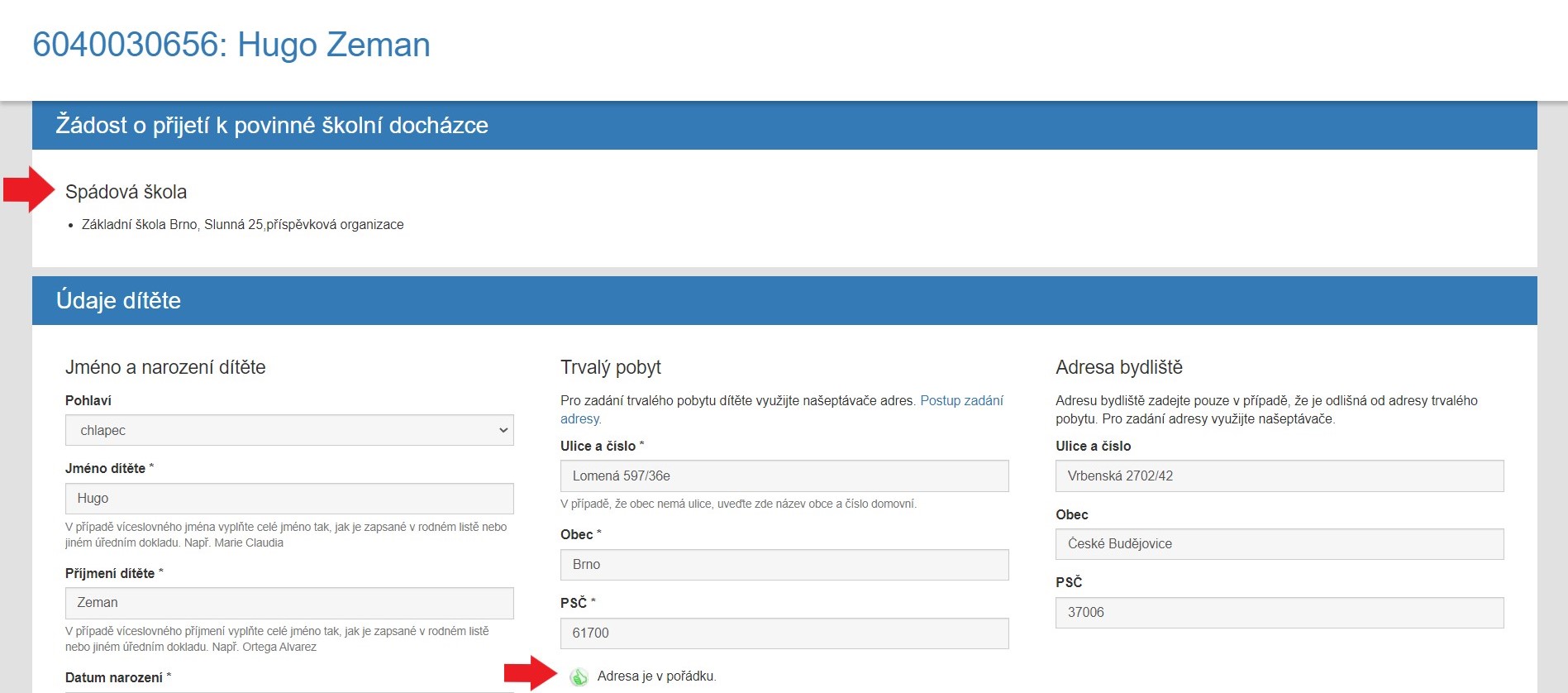
Je nutné, aby v seznamu podaných žádostí bylo správně uvedeno:
- křestní jméno a příjmení dítěte dle rodného listu
- datum narození
- adresa trvalého pobytu dítěte ověřená zeleným palcem
Jen tak se určí spádová škola a žádost se přiřadí k dítěti z registru. - V případě, že spádová škola není určena, může být problém s vyplněnou trvalou adresou dítěte, podle které se spádová škola dohledává. Proto ji zkontrolujte a opravte. Správně zadaná adresa se potvrdí zeleným palcem (like).
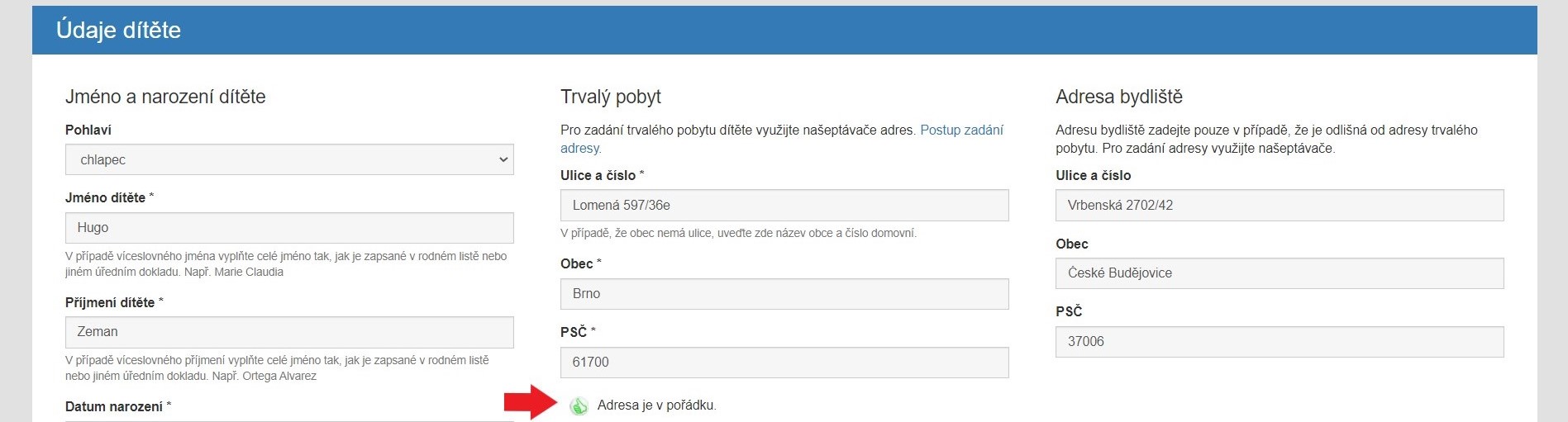
Dále zkontrolujte vyplněné údaje na podepsané tištěné přihlášce, údaje zákonného zástupce dle OP, trvalé bydliště apod. Jestliže ve formuláři některý údaj chybí, nebo je vyplněn chybně, tak jej v aplikaci opravte a na formulář doplňte a nechte upravený údaj parafovat rodičem, že s tím souhlasí.
- Zkontrolujte zvolenou "Docházku" a "Sourozence", případně doplňte nebo opravte.
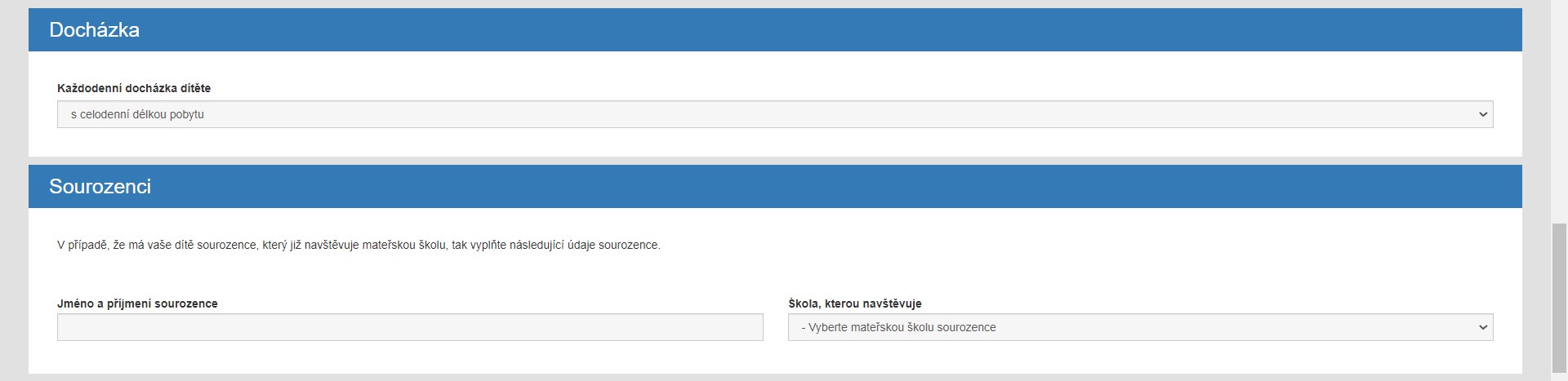
- Zkontrolujte "Preference" a "Další údaje žádosti".
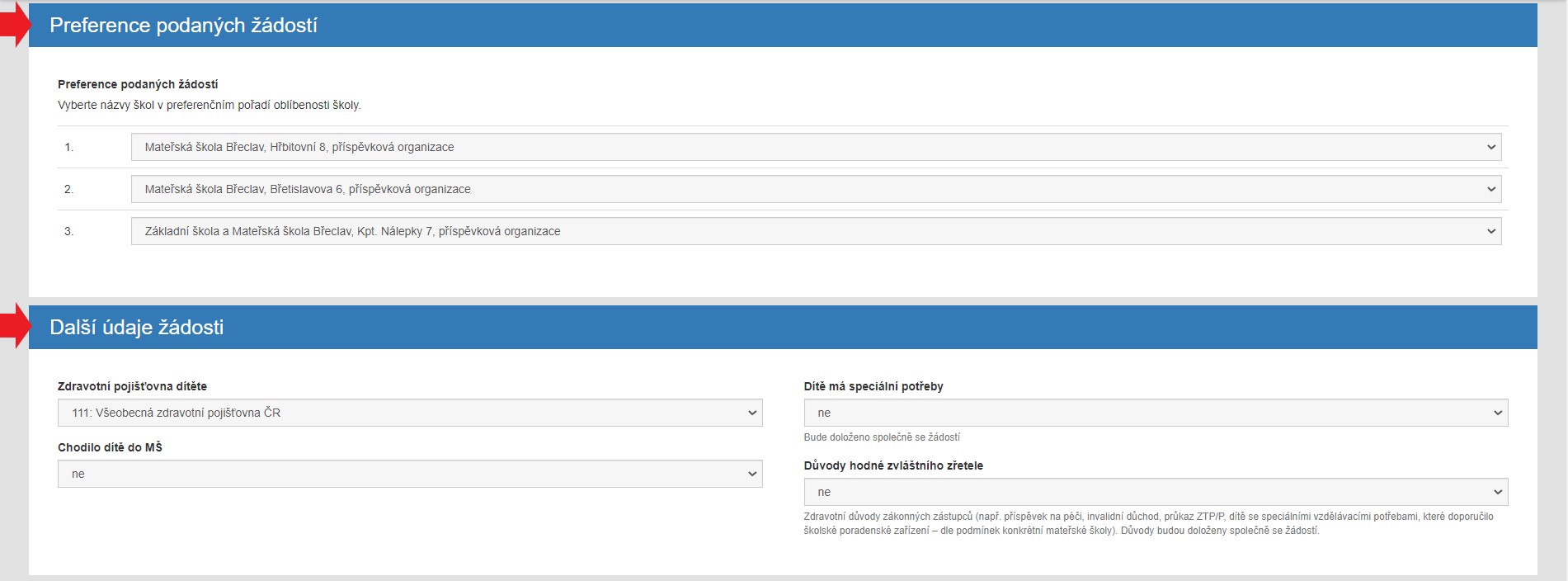
- V poslední části formuláře [ Správní řízení ] zadejte:
- vaše číslo jednací
- vaši spisovou značku ze spisové služby
- datum podání žádosti, tj. kdy k vám rodič s dítětem přišli. Je nastaveno automaticky na den, kdy žádost vkládáte.
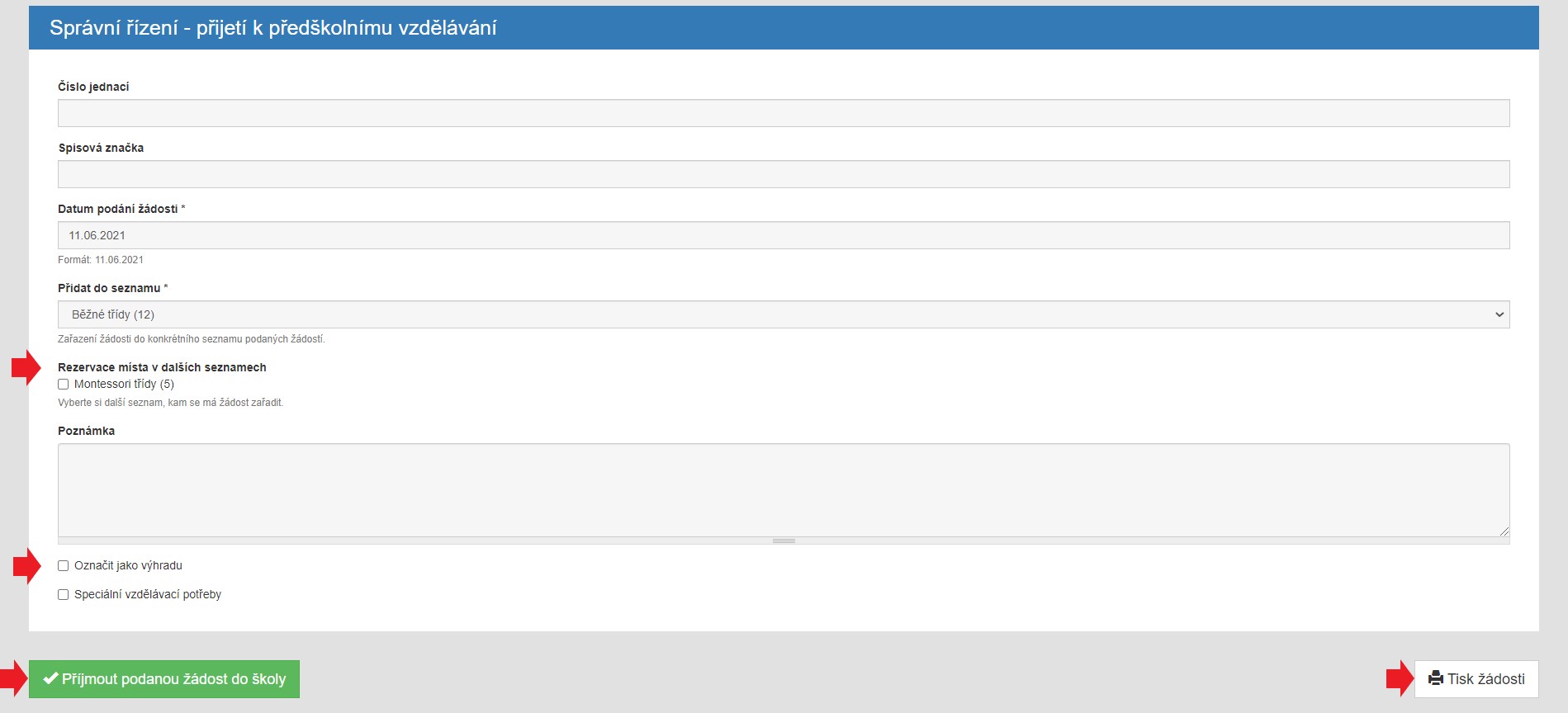
- V případě, že máte v kolonce "Přidat do seznamu" více seznamů, tak vyberte seznam, do kterého žádost patří.
Můžete žádost přiřadit i do dalších seznamů vaší školy pomocí kolonky "Rezervace místa v dalších seznamech". - Můžete si vyplnit i další nepovinné informace do políčka „Poznámka“, která je jen interní.
-
V případě, že například nemáte k žádosti potvrzení o očkování, zaškrtněte kolonku "Označit jako výhrada".
Žádost zůstane v seznamu dle bodového hodnocení, jen bude označena ikonou výhrada. -
Klikněte na "Tisk žádosti", chcete-li mít žádost v papírové podobě.
-
Poté klikněte na tlačítko [ Přihlásit podanou žádost do školy ].
Tím dojde k uložení údajů a přijetí žádosti do vybraného seznamu podaných žádostí školy. Současně se žádost automaticky zařadí:
- do Seznam žádostí - k přijetí v případě, že jde o žádost o přijetí do spádové školy a má potřebné bodové hodnocení.
- nebo v ostatních případech do Seznamu žádostí - k nepřijetí.
Zároveň dojde k založení žádosti do elektronického spisu.